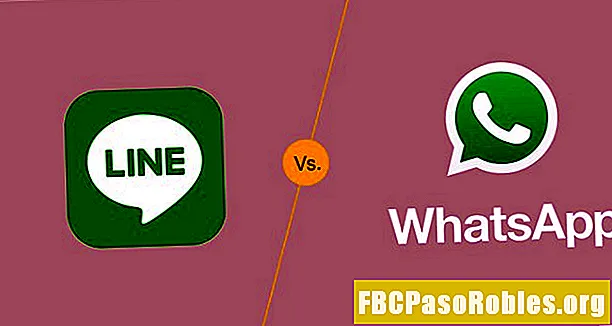Содержание
- Используйте эти инструменты, чтобы применить тонкие изменения цвета и освещения.
- Использование инструментов Dodge and Burn в Adobe Photoshop
- Использование инструмента «Губка» в Adobe Photoshop
Используйте эти инструменты, чтобы применить тонкие изменения цвета и освещения.

Выберите фоновый слой на панели «Слои» и создайте дубликат слоя. Мы не хотим работать над оригиналом из-за разрушительного характера этих инструментов.
Затем выберите кнопку инструмента Dodge из строки меню. Если вам нужно использовать инструмент «Записать» или «Губка», выберите крошечную стрелку в правом нижнем углу кнопки, затем выберите соответствующий инструмент.
Если вам нужно осветлить область, выберите инструмент Dodge. Если вам нужно затемнить область, выберите инструмент Burn. Если вам нужно уменьшить или увеличить цвет области, выберите инструмент «Губка».
Каждый параметр имеет свой набор параметров. Вот краткое изложение каждого:
- Опции Dodge and Burn Tool. Есть три диапазона: тени, полутона и основные моменты. Каждый выбор влияет только на область, попадающую в выбор вашей категории. Ползунок «Экспозиция» со значениями от 1% до 100% устанавливает интенсивность эффекта. По умолчанию 50%. Это означает, что если для полутонов установлено значение 50%, то только полутона будут затемнены или осветлены максимум на 50%.
- Параметры губки: Есть два режима выбора: Обесцвечивать и Насыщать. Обесцвечивание уменьшает интенсивность цвета, а Насыщение увеличивает интенсивность цвета окрашиваемой области. Поток немного отличается. Значение варьируется от 1% до 100% и относится к тому, как быстро применяется эффект.
В случае с этим изображением я хочу осветить башню, поэтому мой выбор - инструмент Dodge.
Использование инструментов Dodge and Burn в Adobe Photoshop

При рисовании я стараюсь относиться к своему предмету очень похоже на книжку-раскраску и держаться между строк. В случае с башней я замаскировал ее в дублирующем слое, который я назвал Dodge. Использование маски означает, что кисть не может воздействовать на области вне линий Башни.
Затем я увеличил масштаб Башни и выбрал инструмент Уклонения. Я увеличил размер кисти, выбрал полутона для запуска и установил экспозицию на 65%. Оттуда я закрасил башню и поднял некоторые детали. Мне понравилась яркая область наверху башни. Чтобы подчеркнуть это, я уменьшил экспозицию до 10% и закрасил ее еще раз.
Затем я переключил диапазон на тени, увеличил масштаб основания башни и уменьшил размер кисти. Я также уменьшил экспозицию примерно до 15% и закрасил область тени у основания башни.
Использование инструмента «Губка» в Adobe Photoshop

С правой стороны изображения между облаками есть слабый цвет, который был из-за заходящего солнца. Чтобы сделать его немного более заметным, я продублировал фоновый слой, назвал его Sponge, а затем выбрал инструмент Sponge Tool.
Обратите особое внимание на порядок наложения. Слой My Sponge находится ниже слоя Dodge из-за маскированной башни. Это также объясняет, почему я не продублировал слой Dodge.
Затем я выбрал режим насыщения, установил значение потока на 100% и начал рисовать. Имейте в виду, что когда вы рисуете область, цвета этой области становятся все более насыщенными. Когда вы будете удовлетворены изменениями, отпустите кнопку мыши.
Фотошоп это все о тонкости. Вам не нужно вносить кардинальные изменения, чтобы сделать часть фотографии «попсовой». Не торопитесь, чтобы исследовать изображение, разработать стратегию и двигаться медленно, чтобы избежать «перепроизводства» и изображения.